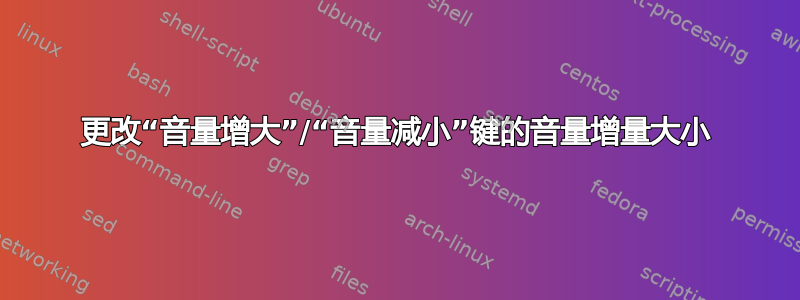
与此问题相同,但适用于 Windows:如何调整每次按下音量调节键时音量的变化量?
我使用的是 Windows 7 笔记本电脑。键盘上有“音量调高”和“音量调低”键。按下这两个键会稍微改变音量。是否有设置或注册表项或其他东西可以更改该值,还是我必须安装第三方软件才能做到这一点?
答案1
是的,第三方应用程序似乎是最好的解决方案。
微软的回复问题是这样的:
按键操作将作为 APPCOMMAND_VOLUME_UP 和 APPCOMMAND_VOLUME_DOWN HID 消息发送到操作系统。然后,这些消息将转换为对 IAudioEndpointVolume::VolumeStepUp() 或 IAudioEndpointVolume::VolumeStepDown() 的调用;这被硬编码为 51 个步骤。
可能的缓解措施是调整控制面板中的键盘刷新率或编写一个应用程序来监听 APPCOMMAND_VOLUME_UP HID 消息并执行其自己的操作。
一些笔记本电脑制造商提供第三方应用程序来捕捉特殊的按键并提供 OSD 等,这可能是可定制的。
否则我也建议3RVX根据您的评论。
答案2
与 OP 相反,我的目标是将入耳式耳机的增量从 2% 降低到 1%。我的解决方法是无需安装第三方软件,将源(例如媒体播放器)的音量降低到 50%。由于最终音量 = 源音量 * 任务栏音量,因此 2% 的步长现在实际上是 1% 的步长(我永远不需要超过最大音量的 20%)
答案3
我发现最令人满意的方法是使用自动热键脚本。您可能知道,AutoHotKey 可以拦截键盘事件并执行很多操作。我使用的脚本如下:
~Volume_Up::SoundSet, +8
~Volume_Down::SoundSet, -8
在我的例子中,默认音量增量是 2。我想将其设为 10,因此我在这里添加/减去 8 个单位(开头的 ~ 符号表示“不阻止默认操作”,因此默认音量操作(包括显示系统 OSD)仍正常工作),并且它运行正常。
答案4
我也有user829755的问题(需要较小的增量而不是较大的增量)。由于这个问题已关闭,因为它是这个的重复,但我没有得到我需要的完整答案,我想我会扩展 AutoHotkey 的答案以涵盖奇数音量增量的情况:
; Fix Windows Volume:
$Volume_Up::
SoundGet, volume
Send {Volume_Up}
SoundSet, volume + 1
Return
$Volume_Down::
SoundGet, volume
Send {Volume_Down}
SoundSet, volume - 1
Return
喜欢蔡木村答案是,这是一个自动热键脚本。一个关键的区别是它将音量命令发送到 Endpoint第一的(将音量设置为下一个最高/最低偶数值并显示图形显示),然后忽略默认操作并用我想要的值覆盖音量。


